
Nous pensons parfois qu'il n'est pas nécessaire d'expliquer quelque chose d'aussi simple que WhatsApp, mais la vérité est que cette application possède de nombreuses fonctionnalités. utiliser WhatsApp Web depuis votre téléphone portableWhatsApp, mais la vérité est que cette application a de multiples fonctions qui vous sont probablement encore inconnues. Dans d'autres articles, nous avons parlé de la façon d'utiliser WhatsApp Web et de tous les services disponibles sur cette plateforme, mais vous n'avez pas toujours un ordinateur à disposition.
Parfois, vous pouvez vous retrouver avec le besoin de gérer votre application de messagerie par le biais de votre smartphone, il est donc important de savoir exactement comment cela fonctionne. La première chose à savoir est qu'un compte WhatsApp ne peut être utilisé qu'à partir d'un seul téléphone mobile à la fois. Lorsque vous essayez de connecter un autre smartphone au même compte, le téléphone précédent sera dissocié.
Ceci est très différent de WhatsApp Web ou Desktop qui vous permet d'avoir jusqu'à 4 appareils connectés et fonctionnant en même temps. La première chose que nous allons faire dans cet article est de vous expliquer comment vous pouvez utiliser WhatsApp Web sur votre mobile, pour en tirer le meilleur parti. Nous vous expliquerons ensuite, étape par étape, comment vous pouvez relier votre mobile secondaire à l'application WhatsApp du mobile principal que vous utilisez. Pour cette dernière étape, nous vous recommandons de préparer les deux appareils que vous souhaitez utiliser.
Utiliser WhatsApp web sur votre mobile
Si par hasard vous avez pensé à pour vous connecter à WhatsApp web en utilisant votre appareil mobile, Nous vous disons que ce n'est pas une bonne idée. Pourquoi ? Eh bien, parce que pour relier WhatsApp Web à votre compte WhatsApp, vous devrez pointer l'appareil photo de votre mobile sur un code QR, mais si le code QR se trouve sur l'appareil lui-même, vous ne pourrez jamais le faire.
Par conséquent, pour utiliser WhatsApp Web, vous devrez le faire à partir d'un autre appareil sur lequel vous n'avez pas votre propre compte sur l'application WhatsApp. Si vous avez vraiment besoin d'utiliser cette option, il existe un moyen de le faire, mais nous ne voyons pas trop l'intérêt d'avoir les deux comptes WhatsApp ouverts en même temps sur le même appareil.
Si vous devez absolument ouvrir WhatsApp Web sur le même appareil, ce que vous devez faire est de prendre une capture d'écran du code QR et l'envoyer à votre appareil par WhatsApp ou par e-mail. Vous devrez ensuite faire la mise au point avec le scanner de votre appareil photo mobile sur ce nouvel appareil afin qu'il puisse capturer le code QR à travers cette photo.
Mais, comme nous l'avons déjà dit, cela n'a pas beaucoup de sens d'utiliser WhatsApp web à partir du même appareil où l'application est installée. Cependant, pourquoi écrivons-nous cet article sur l'utilisation de WhatsApp Web depuis votre mobile ? Tout simplement parce que vous pouvez avoir besoin utiliser votre compte WhatsApp sur plusieurs appareils et qui n'est pas disponible via l'application.
Rappelez-vous que, pour le moment, WhatsApp ne peut être utilisé à partir de deux mobiles différents, contrairement aux appareils tels que les PC, les ordinateurs ou les tablettes qui utilisent WhatsApp Web. Nous devons vous avertir que l'utilisation de WhatsApp Web depuis un mobile n'est pas du tout confortable, car la plateforme a été conçue pour être utilisée sur un appareil avec un écran plus grand. Mais il peut arriver que vous ayez besoin d'être connecté à WhatsApp sur deux téléphones en même temps, alors WhatsApp Web est le seul moyen d'y parvenir.
Si vous avez deux téléphones et vous avez besoin d'utiliser WhatsApp sur les deuxSi vous avez deux téléphones et que vous avez besoin d'utiliser WhatsApp sur les deux, c'est la seule option qui s'offre à vous et vous ne verrez peut-être pas d'inconvénient à ce que vous puissiez accéder à WhatsApp sur les deux appareils chaque fois que vous en aurez besoin. Cependant, vous devez garder à l'esprit que le mobile sur lequel vous utilisez WhatsApp via le web aura de nombreuses autres limitations que celui qui utilise l'application.
L'un des principales limites est que le mobile à partir duquel vous utilisez la version web doit toujours être proche du mobile qui l'alimente, c'est-à-dire l'application WhatsApp. Si vous les éloignez ou coupez la communication entre eux pour qu'ils ne partagent pas le même WIFI, le mobile se déconnectera automatiquement de WhatsApp Web et vous perdrez la connexion avec l'application de messagerie.
Une autre limite est qu'il y a quelques Fonctions de WhatsApp qui ne sont pas encore disponibles sur WhatsApp Web.. Il sera donc toujours plus fiable d'utiliser l'application. Lisez cet article pour découvrir les différences entre WhatsApp et WhatsApp Web.
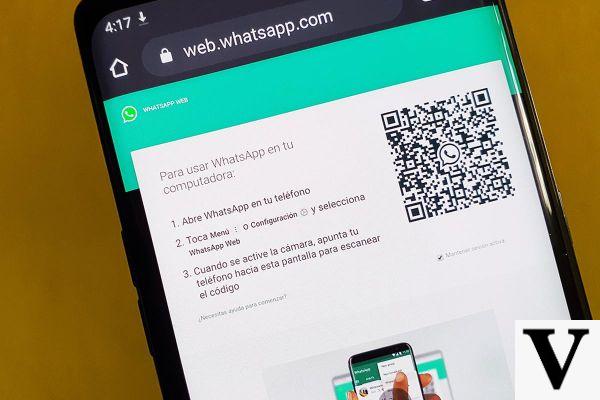
Comment configurer WhatsApp Web sur votre mobile
La première chose que vous devez faire est de vous rendre à la Page web WhatsApp avec le mobile secondaire que vous voulez lier à votre compte WhatsApp. Le site web détectera automatiquement que vous accédez à WhatsApp Web à partir d'un téléphone mobile et vous conduira directement à la boutique pour que vous puissiez télécharger l'application. Une fois que vous aurez atteint la boutique, vous n'aurez pas la possibilité de revenir en arrière pour vous connecter à WhatsApp Web.
Pour éviter cela, il vous suffit de cliquez sur le bouton "Options". dans votre navigateur. Si vous utilisez Chrome, par exemple, ce bouton est situé dans le coin supérieur droit de l'écran et se présente sous la forme d'une icône à trois points verticaux.
Une fois que vous aurez cliqué sur le bouton "Options" de votre navigateur, vous verrez s'ouvrir un menu dans lequel vous pourrez choisir un certain nombre de choses à faire. Dans ce menu, vous devez recherchez et sélectionnez l'option Version ordinateur. Dans d'autres navigateurs, vous trouverez cette phrase sous une forme différente, mais elle fait toujours référence à l'utilisation de WhatsApp web dans sa version pour ordinateur.
De cette manière vous verrez le web comme si vous étiez sur un PC de bureau.. Une fois que vous pouvez voir l'écran de votre smartphone comme s'il s'agissait d'un ordinateur, grâce à cette option que nous venons de vous montrer, vous devez entrer à nouveau dans la page Web de WhatsApp Web. Il vous permettra ensuite de vous identifier sur le site comme si vous naviguiez depuis un ordinateur et vous montrera la version de WhatsApp Web pour PC.
Au cas où ça ne le serait toujours pas, rafraîchir l'écran à nouveau et vous verrez que cette fois, il vous montrera le mobile comme s'il s'agissait d'un ordinateur. Lorsque vous entrez sur le site Web de WhatsApp, vous verrez maintenant l'écran tel que vous le voyez normalement sur votre PC et vous verrez un code QR que vous devrez relier à votre téléphone principal via le scanner de la caméra.
Essayez d'effectuer ce processus rapidementcar ce code QR expirera au bout de quelques minutes et vous devrez recommencer toute la procédure. C'est pourquoi nous vous avons recommandé, au début de cet article, de préparer les deux téléphones mobiles que vous souhaitez coupler. Pour relier les deux mobiles, vous devrez le faire à partir du smartphone où vous avez l'application principale.
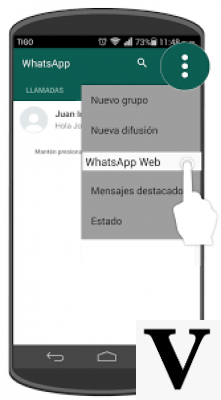
Ouvrez WhatsApp à partir de l'application et cherchez l'icône avec les trois points verticaux dans le coin supérieur droit de l'application. Lorsque vous le trouvez, vous devez cliquer dessus pour voir toutes les options qui s'offrent à vous. Troisièmement, vous verrez une option appelée WhatsApp Web, qui est celui sur lequel vous devez cliquer. Si vous avez un mobile iOS, vous devez aller dans les paramètres et vous verrez l'option WhatsApp Web à l'intérieur.
Une fois quevous avez appuyé sur le bouton WhatsApp Web, le mobile se transforme en une sorte de scannerutilisant l'écran du mobile lui-même. Au centre de l'écran se trouve un carré qui analyse les informations relatives à l'orientation de la caméra. Vous devez maintenant le diriger directement vers le code QR que vous avez généré sur l'appareil avec lequel vous utilisiez WhatsApp Web.
Nous vous recommandons de laisser l'écran du mobile secondaire ouvert afin que ce processus soit plus rapide et ne se fasse pas ce processus est plus rapide et le code QR n'expire pas. Essayez de vous assurer que le code QR est parfaitement encadré dans le carré que vous verrez sur le scanner, afin que ce dernier puisse procéder au processus de liaison. Si le code QR expire, ne vous inquiétez pas, rafraîchissez la page et vous en générerez un nouveau.
Une fois que vous avez fait toute la procédure, le site web va automatiquement identifiera votre compte WhatsApp et le charger dans le navigateur en utilisant la plateforme Web de WhatsApp. Vous pourrez alors utiliser WhatsApp à partir de l'application sur votre téléphone principal et du navigateur sur votre téléphone secondaire. Vous pourrez utiliser les deux en même temps. et même de transférer des informations entre eux en utilisant l'application de messagerie.
Si vous entrez dans les options de WhatsApp Web à partir de l'application mobile, vous verrez que vous avez une session active à ce moment précis. Ce sera celui de votre mobile secondaire.
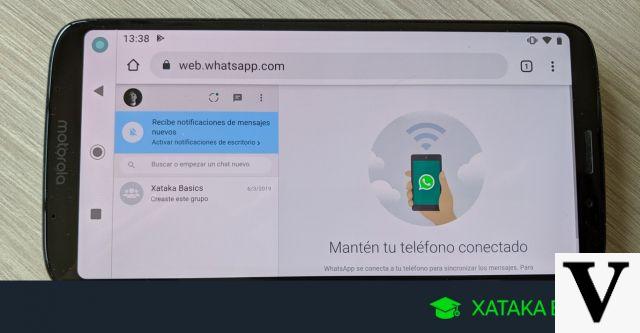
Nous espérons que cet article vous a aidé à savoir comment utiliser WhatsApp Web depuis votre téléphone portable. comment utiliser WhatsApp Web depuis votre mobile. N'oubliez pas que ce n'est pas l'option la plus pratique, mais elle peut vous tirer d'affaire si vous devez travailler avec le même compte WhatsApp depuis deux appareils mobiles en même temps.
Si vous souhaitez en savoir plus sur toutes les fonctionnalités disponibles de WhatsApp et vous tenir au courant des dernières nouveautés, n'hésitez pas à lire nos articles de la rubrique Plate-forme OnlyWhatsApps.


























